Python3- und Arduino-Kommunikation
Komponenten und Verbrauchsmaterialien
 |
| × | 1 | |||
 |
| × | 1 |
Über dieses Projekt
Projektbeschreibung
In diesem Projekt werden wir Befehle von Python3 an ein Arduino-Board senden, was die Kommunikation zwischen Python3 und Arduino einfacher macht. Wir werden eine "Hallo Welt" der Arduino-Plattform machen, was bedeutet, dass die eingebaute LED des Arduino Uno ein- und ausgeschaltet wird.
Lassen Sie mich Ihnen also zunächst sagen...
Warum ich dieses Projekt gemacht habe
Erstens gibt es viele Tutorials, die speziell auf YouTube zu diesem Thema im Internet hochgeladen wurden, aber sie verwenden Python2-Versionen, und zweitens hatte ich die neueste Version installiert, die Python3.7.2 ist. Es gibt einen kleinen Unterschied zwischen Python2 und Python3, wenn Sie es verwenden, um eine Verbindung mit Arduino herzustellen. Nachdem ich das Problem des Sendens von Befehlen von Python3 an Arduino gelöst hatte, dachte ich, dass dies an die Macher und die gesamte Hobby-Community weitergegeben werden sollte.
Beginnen wir mit den folgenden Schritten:
Installationsverfahren
- Wie installiere ich die Python3-Version und PySerial Paket
Jetzt können Sie auf YouTube nach Installationsmaterial suchen. Unten ist ein Video zur Installation der Python3-Version und des PySerial-Pakets.
Demos
- Teil 1:Arduino-Code
- Teil 2:Python-Code
Hinweis
Stellen Sie sicher, dass Sie zuerst eine Arduino-Skizze und dann Python-Code hochladen. :)
Lassen Sie es mich im Kommentarbereich wissen, wenn Sie Probleme bei der Erstellung dieses Projekts haben.
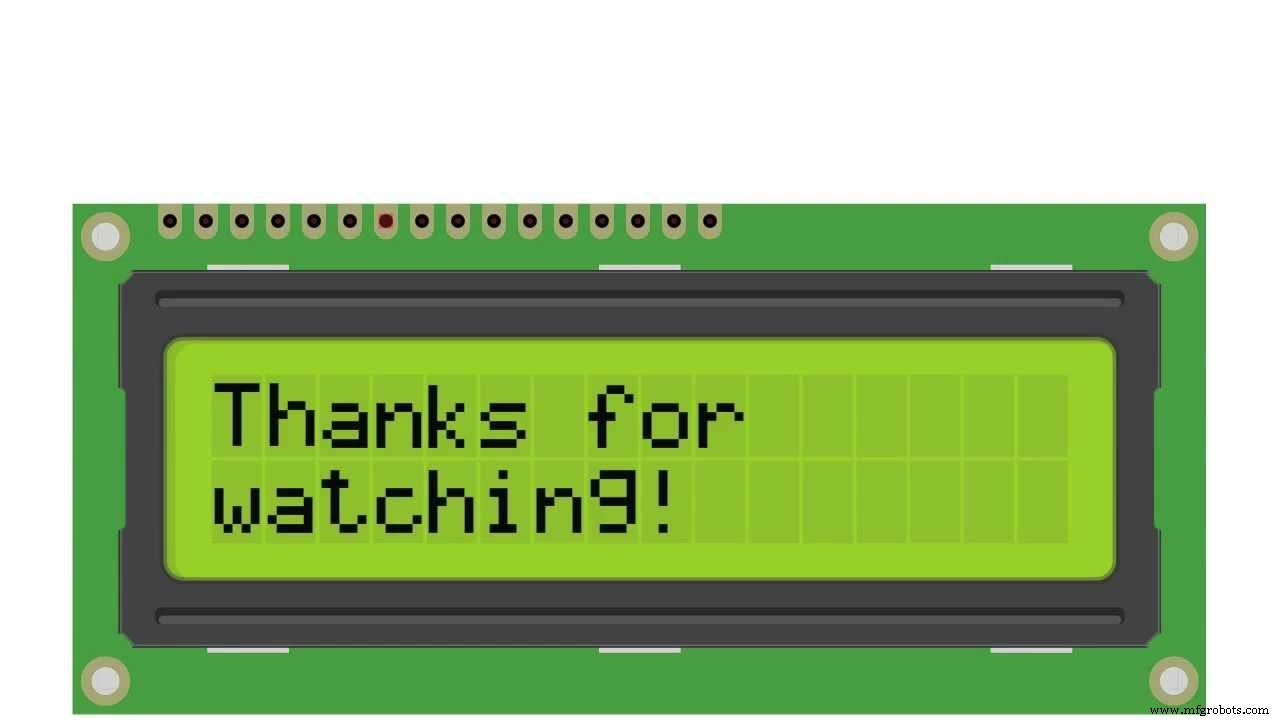
Code
- Arduino-Code
- Python3-Code
Arduino-CodeArduino
Dieser Code ist für Arduino und Sie müssen diesen Code hochladen, bevor Sie Python ausführenint datafromUser=0;void setup () { // Geben Sie Ihren Setup-Code hier ein, um ihn einmal auszuführen:pinMode ( LED_BUILTIN , OUTPUT ); Serial.begin (9600);}void loop () { // Geben Sie Ihren Hauptcode hier ein, um ihn wiederholt auszuführen:if (Serial.available ()> 0) { datafromUser=Serial.read (); } if(datafromUser =='1') { digitalWrite (LED_BUILTIN, HIGH); aufrechtzuerhalten. Sonst if (datafromUser =='0') { digitalWrite (LED_BUILTIN, LOW); } } Python3-CodePython
import serialimport timearduino=serial.Serial('COM1', 9600)time.sleep(2)print("Geben Sie 1 ein, um die LED einzuschalten und 0, um die LED auszuschalten") während 1:datafromUser=input() if datafromUser =='1':arduino.write(b'1') print("LED eingeschaltet") elif datafromUser =='0':arduino.write(b'0') print("LED ausgeschaltet") Schaltpläne
Für dieses Projekt benötigen Sie nur ein Arduino-Board und ein USB-Kabel
Herstellungsprozess
- Arduino-Sensor – Typen und Anwendungen
- MQTT-Kommunikation zwischen NodeMCU und Raspberry Pi 3 B+
- taubblinde Kommunikation mit 1Sheeld/Arduino
- LCD-Animation und -Spiele
- Arduino-Alarmsystem:SERENA
- DIY-Voltmeter mit Arduino und Smartphone
- Arduino- und OLED-basierte zelluläre Automaten
- FM-Radio mit Arduino und RDA8057M
- MKR1000 Temperatur- und Feuchtigkeitssensor
- Raspberry Pi und Arduino-Laptop



